
V tomto tutoriálu vám ukážeme, jak nainstalovat Asterisk na AlmaLinux 8. Pro ty z vás, kteří to nevěděli, Asterisk je bezplatný a open source framework pro vytváření komunikačních aplikací a je sponzorována společností Sangoma. Asterisk napájí systémy IP PBX, VoIP brány a konferenční servery pro vytváření VoIP systémů. Dodává se s různými funkcemi, které umožní komunikaci VoIP a podle potřeby.
Tento článek předpokládá, že máte alespoň základní znalosti Linuxu, víte, jak používat shell, a co je nejdůležitější, hostujete svůj web na svém vlastním VPS. Instalace je poměrně jednoduchá a předpokládá, že běží v účtu root, pokud ne, možná budete muset přidat 'sudo ‘ k příkazům pro získání oprávnění root. Ukážu vám krok za krokem instalaci Asterisk na AlmaLinux 8. Můžete postupovat podle stejných pokynů pro Rocky Linux.
Předpoklady
- Server s jedním z následujících operačních systémů:AlmaLinux 8, CentOS nebo Rocky Linux 8.
- Abyste předešli případným problémům, doporučujeme použít novou instalaci operačního systému.
non-root sudo usernebo přístup kroot user. Doporučujeme jednat jakonon-root sudo user, protože však můžete poškodit svůj systém, pokud nebudete při jednání jako root opatrní.
Nainstalujte Asterisk na AlmaLinux 8
Krok 1. Nejprve začněme tím, že zajistíme, aby byl váš systém aktuální.
sudo dnf update sudo dnf install epel-release sudo dnf config-manager --set-enabled powertools sudo dnf group install "Development Tools" sudo dnf install git wget vim net-tools sqlite-devel psmisc ncurses-devel libtermcap-devel newt-devel libxml2-devel libtiff-devel gtk2-devel libtool libuuid-devel subversion kernel-devel kernel-devel-$(uname -r) crontabs cronie-anacron libedit libedit-devel
Krok 2. Zakažte SELinux v systému CentOS.
Nastavte SELinux v Permisivním režimu spuštěním následujících příkazů:
sudo setenforce 0 sudo sed -i 's/\(^SELINUX=\).*/\SELINUX=permissive/' /etc/selinux/config
Krok 3. Nastavte název hostitele.
Nastavte statický název hostitele pro váš systém pomocí následujícího příkazu:
sudo hostnamectl set-hostname asterisk.idroot.us
Dále musíme nastavit správné časové pásmo pro náš systém:
sudo timedatectl set-timezone Indonesia/Jakarta
Krok 4. Instalace Jansson.
Nyní si stáhněte a nainstalujte Jansson pomocí následujícího příkazu:
sudo git clone https://github.com/akheron/jansson.git cd jansson autoreconf -i ./configure --prefix=/usr/ make sudo make install
Krok 5. Instalace PJSIP.
PJSIP je bezplatná a otevřená multimediální komunikační knihovna napsaná v jazyce C implementující standardní protokoly, jako jsou SIP, SDP, RTP, STUN, TURN a ICE Spusťte následující příkaz a nainstalujte jej:
cd ~ git clone https://github.com/pjsip/pjproject.git cd pjproject ./configure CFLAGS="-DNDEBUG -DPJ_HAS_IPV6=1" --prefix=/usr --libdir=/usr/lib64 --enable-shared --disable-video --disable-sound --disable-opencore-amr make dep make sudo make install sudo ldconfig
Krok 6. Instalace Asterisk na AlmaLinux 8.
Nyní, když máme nainstalované všechny balíčky závislostí, měli bychom být připraveni stáhnout a nainstalovat Asterisk:
cd ~ wget http://downloads.asterisk.org/pub/telephony/asterisk/asterisk-18-current.tar.gz tar xvfz asterisk-18-current.tar.gz cd asterisk-18*/ ./configure --libdir=/usr/lib64
Výstup:
.....
configure: Menuselect build configuration successfully completed
.$$$$$$$$$$$$$$$=..
.$7$7.. .7$$7:.
.$$:. ,$7.7
.$7. 7$$$$ .$$77
..$$. $$$$$ .$$$7
..7$ .?. $$$$$ .?. 7$$$.
$.$. .$$$7. $$$$7 .7$$$. .$$$.
.777. .$$$$$$77$$$77$$$$$7. $$$,
$$$~ .7$$$$$$$$$$$$$7. .$$$.
.$$7 .7$$$$$$$7: ?$$$.
$$$ ?7$$$$$$$$$$I .$$$7
$$$ .7$$$$$$$$$$$$$$$$ :$$$.
$$$ $$$$$$7$$$$$$$$$$$$ .$$$.
$$$ $$$ 7$$$7 .$$$ .$$$.
$$$$ $$$$7 .$$$.
7$$$7 7$$$$ 7$$$
$$$$$ $$$
$$$$7. $$ (TM)
$$$$$$$. .7$$$$$$ $$
$$$$$$$$$$$$7$$$$$$$$$.$$$$$$
$$$$$$$$$$$$$$$$.
configure: Package configured for:
configure: OS type : linux-gnu
configure: Host CPU : x86_64
configure: build-cpu:vendor:os: x86_64 : pc : linux-gnu : Nyní začněme proces sestavování:
make menuselect
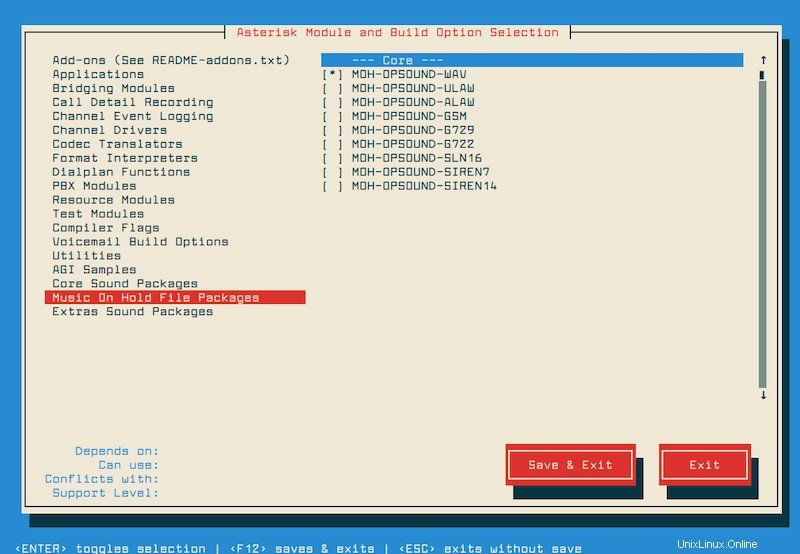
Uložte si svůj seznam a stáhněte si dekodér mp3 do stromu zdroje pomocí příkazu níže:
contrib/scripts/get_mp3_source.sh
Dále sestavte a nainstalujte Asterisk, jak je uvedeno níže:
make sudo make install sudo make samples sudo make config sudo ldconfig
Krok 7. Vytvořte uživatele Asterisk a spusťte Asterisk.
Vytvořte skupinu a uživatele pro služby s hvězdičkami a přidělte jim příslušná oprávnění pomocí následujícího příkazu:
sudo groupadd asterisk
sudo useradd -r -d /var/lib/asterisk -g asterisk asterisk
sudo usermod -aG audio,dialout asterisk
sudo chown -R asterisk.asterisk /etc/asterisk /var/{lib,log,spool}/asterisk /usr/lib64/asterisk Potom nastavte Asterisk výchozího uživatele:
sudo nano /etc/sysconfig/asterisk
Přidejte následující soubor:
AST_USER="asterisk" AST_GROUP="asterisk"
Upravte také/etc/asterisk/asterisk.conf soubor pomocí níže uvedeného příkazu:
sudo nano /etc/asterisk/asterisk.conf
Přidejte následující příkaz:
runuser = asterisk ; The user to run as. rungroup = asterisk ; The group to run as.
Nakonec restartujte službu Asterisk a povolte ji při spouštění:
sudo systemctl restart asterisk sudo systemctl enable asterisk sudo systemctl status asterisk
Ověřte, že se můžete připojit k Asterisk CLI spuštěním následujícího příkazu:
asterisk -rvv
Blahopřejeme! Úspěšně jste nainstalovali Asterisk. Děkujeme, že jste použili tento návod k instalaci Asterisk do vašeho systému AlmaLinux 8. Pro další pomoc nebo užitečné informace doporučujeme navštívit oficiální web Asterisk.